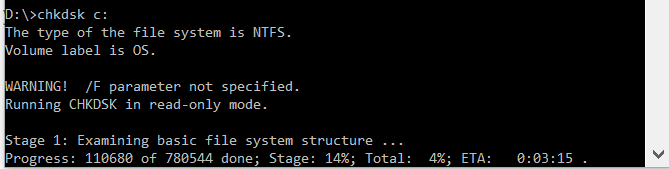Microsoft windows whea logger код события 1
Как исправить неисправимую ошибку WHEA в Windows 10
Windows имеет длинную и красивую (читай: болезненную) историю сообщений об ошибках синего экрана. Эти экраны ошибок, которые ласково называют «Голубым экраном смерти», также содержат важную информацию о внезапном исчезновении вашей системы.
Некоторые ошибки сбоя Windows более загадочны, чем другие, и, следовательно, их сложнее устранить. Неисправимая ошибка WHEA — одна из них.
В этой статье мы расскажем, как исправить неисправимую ошибку WHEA и как предотвратить ее повторение.
Что такое неисправимая ошибка WHEA?
WHEA_UNCORRECTABLE_ERROR (код остановки Windows 0x0000124) является аппаратной ошибкой. Существует несколько распространенных причин WHEA_UNCORRECTABLE_ERROR (мы будем сокращать его до WUE), большинство из которых напрямую связаны с аппаратным обеспечением вашей системы:
Хотя это не всегда источник, проблемы с напряжением являются очень распространенной причиной этой конкретной ошибки Windows. Сообщение WUE и стоп-код 0x0000124 дают нам указание на природу ошибки, но просмотр файла дампа ошибки предоставит дополнительную информацию. Ваш файл дампа ошибок (.DMP) находится по адресу C: / Windows / Minidump и будет иметь метку времени.
К сожалению, мы не можем предложить решения для каждой проблемы, но следующие исправления должны облегчить ваш WHEA_UNCORRECTABLE_ERROR.
Как исправить неисправимую ошибку WHEA
Помните список распространенной аппаратной проблемы, которая вызывает WHEA_UNCORRECTABLE_ERROR? Следующий раздел раскрывает некоторые из этих аппаратных аспектов и иллюстрирует несколько возможных исправлений.
Шаг 1: Запустите CHKDSK
Прежде чем вносить какие-либо изменения в оборудование, попробуйте запустить Windows Check Disk.
из командной строки. CHKDSK — это системный инструмент Windows, который проверяет файловую систему и с определенными настройками исправляет проблемы во время работы.
Тип командная строка в строке поиска меню «Пуск», затем щелкните правой кнопкой мыши лучшее совпадение и выберите Запустить от имени администратора. (Или нажмите Windows Key + X, затем выберите Командная строка (администратор) из меню.) Далее введите чкдск / р и нажмите Enter. Команда просканирует вашу систему на наличие ошибок и исправит любые проблемы на этом пути.
Шаг 2. Проверьте системное оборудование
WHEA_UNCORRECTABLE_ERROR тесно связан с аппаратным обеспечением вашей системы. Прежде чем приступать к перезагрузке системы и тестам памяти, физически перепроверьте системное оборудование.
Проверьте, полностью ли функционируют системы охлаждения, ваша ОЗУ надежно закреплена в своих слотах, и процессор загадочным образом не вышел из строя, и так далее.
Шаг 3: Сброс разгона системы
Если вы разогнали свою систему в поисках более высоких скоростей, есть вероятность, что вы столкнетесь с WHEA_UNCORRECTABLE_ERROR. Самый простой способ вычеркнуть это из списка — сбросить настройки BIOS вашей системы и устранить последствия любого разгона.
Вам необходимо войти в системный BIOS или UEFI меню. Для этого выключите вашу систему. Затем снова включите систему, нажав клавишу доступа к меню BIOS / UEFI (общие клавиши включают F1, F2, F10, DEL и ESC
Настройки BIOS и UEFI варьируются в зависимости от производителя, но заголовки меню обычно похожи. Вы ищете Overclocking вариант. В большинстве случаев параметры разгона находятся в меню «Дополнительно», «Производительность», «Частота» или «Напряжение».
Найдите меню и сбросьте настройки разгона. Сброс вернет вашу систему в исходное состояние, но может также удалить WHEA_UNCORRECTABLE_ERROR в процессе.
Шаг 4: сброс настроек BIOS / UEFI
Если вы сбросили настройки оверлока BIOS / UEFI, попробуйте сбросить весь BIOS. Где-то в меню BIOS есть опция для полного сброса настроек BIOS или загрузки настроек BIOS по умолчанию. Найдите вариант и выберите его.
Шаг 5: Обновите настройки BIOS / UEFI
Опять же, этот процесс сильно варьируется в зависимости от производителя системной платы вашей системы. Некоторые настройки BIOS / UEFI могут автоматически загружаться и обновляться с помощью настольной утилиты. Другие производители требуют, чтобы вы загружали обновление BIOS и обновляли прошивку самостоятельно.
Не знаете, какая у вас материнская плата? Скачайте и запустите CPU-Z. Открой Mainboard и найдите производителя и модель вашей материнской платы. Вы также можете найти свой бренд и версию BIOS на этой вкладке.
Вооружившись этими знаниями, выполните поиск в интернете по запросу «обновление BIOS BIOS [производитель материнской платы + модель]». Например, я искал бы «обновление BIOS BIOS gigabyte b75md3p» для моей системы. Вы должны найти инструкции, учебные пособия, а если вам повезет, даже видео или два.
Шаг 6: Проверьте свои драйверы
Иногда новые драйверы оказывают негативное влияние на вашу систему. В наши дни она становится все более редкой, поскольку Windows 10 обрабатывает большинство обновлений драйверов. Однако это не значит, что хитрый драйвер не может расстроить вашу систему. К счастью, в Windows 10 перечислены все обновления драйверов в разделе «Центр обновления Windows», поэтому вы можете быстро выяснить, откуда возникла проблема.
Нажмите Ключ Windows + I чтобы открыть панель настроек, затем выберите Обновить Безопасность> Просмотр истории обновлений. Вы можете найти любые обновления драйверов здесь. Теперь введите Диспетчер устройств в строке поиска меню «Пуск» и выберите лучшее соответствие. Перейдите вниз по списку и проверьте наличие символа ошибки. Если ничего нет, ваш драйвер, скорее всего, не является источником проблемы.
Тем не менее, вы можете использовать сторонний инструмент для обновления всех системных драйверов одновременно. Проверьте этот список бесплатных инструментов, которые вы можете использовать, чтобы исправить большинство проблем Windows
, Первые два вариантаIOBit Driver Booster а также Snappy Driver Installer— именно это.
Шаг 7: Проверьте свою оперативную память с помощью MemTest86
Windows имеет встроенную проверку памяти, которая называется Windows Memory Diagnostic. К сожалению, у него нет хорошей репутации, и он регулярно пропускает проблемы, обнаруженные с помощью другого замечательного инструмента: MemTest86.
MemTest86 — это бесплатное автономное средство тестирования памяти для компьютеров x86
, Вы загружаете MemTest86 с флэш-накопителя USB (или загрузочного диска) и оставляете его для проверки оперативной памяти вашей системы. Теперь проверка памяти MemTest86 занимает много времени; Один проход занимает несколько часов в зависимости от объема установленной вами оперативной памяти.
Чтобы получить полный опыт MemTest86, вы должны выполнить как минимум два прохода (это два полных цикла). Тем не менее, согласно большинству отчетов, MemTest86 может выявить серьезную проблему с оперативной памятью через короткий промежуток времени.
Перейдите на страницу загрузки MemTest86 и загрузите Образ для создания загрузочного CD (в формате ISO). Далее вам нужно записать MemTest86 ISO на USB-накопитель. Проверьте этот список из десяти бесплатных инструментов, чтобы сделать загрузочную флешку
Запишите MemTest86, используя инструмент по вашему выбору, затем выключите систему. Перезагрузите систему, нажимая кнопку для меню выбора загрузки
(обычно F10, F11, DEL или ESC), затем выберите загрузочную флешку MemTest86 USB. Тест памяти начнется автоматически.
Если он возвращает ошибки ОЗУ, выполните поиск в Интернете по коду ошибки и введите его, чтобы узнать, как действовать дальше.
Шаг 8: Сброс Windows 10 (в крайнем случае)
Если ничего не работает, вы можете использовать функцию сброса Windows 10, чтобы обновить вашу систему
Windows 10 Reset заменяет ваши системные файлы
с совершенно новым набором файлов и теоретически очистит все проблемы, связанные с WHEA_UNCORRECTABLE_ERROR, сохраняя при этом большинство ваших важных файлов нетронутыми.
Голова к Настройки> Обновление и безопасность> Восстановление, затем под Сбросить этот ПК Выбрать Начать.
Ваша система перезагрузится, как только вы нажмете кнопку, поэтому обязательно сделайте резервную копию любых важных файлов заранее. Ваша система перезагрузится, затем вы можете выбрать Храните мои файлы или же Удалить все.
WHEA Исправлена неисправимая ошибка!
Ошибки Bluescreen разочаровывают. Тем более, если вы действительно не понимаете, какая часть оборудования вызывает проблему. Вышеуказанные исправления исправят ваш WHEA_UNCORRECTABLE_ERROR, но помните, что игра с вашим оборудованием может привести к его возвращению.
Еще одним удобным инструментом с кодом ошибки синего экрана является BlueScreenView от Nirsoft. Это поможет вам понять коды ошибок, чтобы вы могли лучше изолировать проблемы
question
a fatal hardware error occured. WHEA logger event ID 1
in the event viewer I see the following error with XML detail:
My PC is used to crashing a lot with the blue screen of death. so I suspect this to be related.
What is the reason for this error.?
Thanks for the clarification in advance.
4 Answers
Microsoft-Windows-WHEA-Logger with Even ID 1 is related with a hardware error. But from this event log, we cannot determine which part of hardware cause the error.
In order to narrow down this issue, please update all hardware drives to the latest version. Install latest update of your Window OS through Settings\Update & Security\Windows Update.
If the issue persists, we should contact with your hardware manufacturer for more information to check.
============================================
If the Answer is helpful, please click «Accept Answer» and upvote it.
Note: Please follow the steps in our documentation to enable e-mail notifications if you want to receive the related email notification for this thread.
I installed all hardware drivers that are most updated the first thing after I installed windows and also did windows update until I got all the changes, after a while there was the October update of version 20h2, the recommendation according to windows is not to update through windows update but to wait for it to be automatic because there might be bugs on certain machines, so I didn’t update that latest October update. but except for that everything is top notch and I believe that the fata error happened afterwards when everything was updated.
How do we procedd from here? do you want my hardware spec to contact hardware manufacturers?
same probleme here with my surface laptop 2
i think that i made a bad choice on changing my Dell precision with surface laptop thinking that with surface the win os will be run better and faster like a ios on macbook.
The second surface also encounter Event ID 1 which is same with the first one.
We could upload memory dump (%SystemRoot%) to One Drive and paste the link here, we could help to check if any hints from dump file could be found. But we could n’t ensure we could get result from dump file. Also log debug is out of this forum support, we just to help to check if we could get clues from it.
============================================
If the Answer is helpful, please click «Accept Answer» and upvote it.
Note: Please follow the steps in our documentation to enable e-mail notifications if you want to receive the related email notification for this thread.
I would like to know if my information in previous reply is useful for you.
If yes, please mark it as answer.
If you have other confuse, please reply to us.
============================================
If the Answer is helpful, please click «Accept Answer» and upvote it.
Note: Please follow the steps in our documentation to enable e-mail notifications if you want to receive the related email notification for this thread.
Microsoft windows whea logger код события 1
Общие обсуждения
Доброго дня! Конфигурация сервера (2008R2): Не домен, установлены файловые службы и службы удаленных рабочих столов, SQL сервер, на VirtualBox, Kerio раздает интернет в локальной сети, две сетевые карты. (До этого был настроен Vmware, данные ошибки сохранились после перехода на VB). Постоянно (по 20-40 в день) в журнале событий появляются предупреждения «Устраненная аппаратная ошибка WHEA-Logger»
Предупреждения фиксируются только в рабочее время, в выходные и ночью их нет, ошибки отсутствуют.
Произошла устраненная аппаратная ошибка.
Сообщивший компонент: ядро процессора
Источник ошибки: Исправленная ошибка проверки компьютера
Тип ошибки: Неизвестная ошибка
ИД процесса: 6
Дополнительные сведения содержатся в подробном представлении этой записи.»
Помогите вычиcлить причину предупреждения и устранить его?
Все ответы
Это событие означает проблему с железом.
В данном случае имеет место событие 19, это означает Corrected machine check error.
Данные которые записываются при этом описаны тут:
К сожалению почти все значения не установлены, а типа ошибки 12 в списке нет.
Впрочем, это скорее всего ничего не изменило бы, проблема все равно решается манипуляциями с железом.
Можно начать с замены блока питания на заведомо исправный. Далее замена процессора и матплаты. Конечно до этого не повредит сбросить настройки БИОС в самые надежные.
This posting is provided «AS IS» with no warranties, and confers no rights.
Если предположить, что проблема действительно в железе, то как тогда объяснить факт ее проявления только в рабочее время? Сервер работает круглосуточно, обновляется сам по выходным, ночью обновляются база консультанта и программы документооборота (на SQL сервере), постоянно работает виртуальная машина т.е. задействованы и сетевые карты и процессор и блок питания и прочее железо, но предупреждений нет с 19.00 вечером до 8.00 утра и по выходным дням.
Ну а если предположить что проблема не в железе, то как бы вы это объяснили? Ведь сервер работает круглосуточно и так далее.
This posting is provided «AS IS» with no warranties, and confers no rights.
Ну а если предположить что проблема не в железе, то как бы вы это объяснили? Ведь сервер работает круглосуточно и так далее.
This posting is provided «AS IS» with no warranties, and confers no rights.
Заметил еще одну закономерность, время всех предупреждений заканчивается на 10 секунд.
Иными словами, в рабочее время происходит нечто что вызывает проблему. Это совершенно логичное объяснение. Почему вы считайте что оно не подходит для аппаратной проблемы?
Почему я считаю что проблема аппаратная? Очень просто: WHEA (Windows Hardware Error Architecture) рапортует именно об аппаратных проблемах.
В данном случае ошибка была отрапортована процессором и устранена им же. Например, нарушение данных в кэш памяти было устранено за счет избыточного кодирования (просто пример, не ваш случай).
Выяснение что именно провоцирует проблему скорее всего никак не поможет ее устранить. Ну допустим что это работа с SQL, вы же не сможете перестать его использовать, так? А может быть это просто нагрузка на процессор, а не какое то конкретное приложение или железный компонент. Скажем, вздулись конденсаторы на матплате, как только возрастает нагрузка возникают определенные сбои, пока что незначительные и исправимые.
Таким образом остается тестировать железо методом замены пока проблема не будет устранена.
Как всегда в случаях проблем с железом следует рассмотреть такие факторы:
— С чего это началось, например был ли установлен какой либо новый компонент? Возможно он несовместим.
— Каково состояние железа, например сколько ему лет. Рано или поздно железо начнет отказывать, обычно после 3-5 лет.
— Каково состояние окружающей среды, например каково качество питания и поддержания температуры. Может когда все приходят в офис напряжение в сети проседает или появляются помехи от других нагрузок.
Можно и ничего не делать, ведь ошибка исправляется самим железом, во всяком случае пока.
This posting is provided «AS IS» with no warranties, and confers no rights.
Иными словами, в рабочее время происходит нечто что вызывает проблему. Это совершенно логичное объяснение. Почему вы считайте что оно не подходит для аппаратной проблемы?
Почему я считаю что проблема аппаратная? Очень просто: WHEA (Windows Hardware Error Architecture) рапортует именно об аппаратных проблемах.
В данном случае ошибка была отрапортована процессором и устранена им же. Например, нарушение данных в кэш памяти было устранено за счет избыточного кодирования (просто пример, не ваш случай).
Выяснение что именно провоцирует проблему скорее всего никак не поможет ее устранить. Ну допустим что это работа с SQL, вы же не сможете перестать его использовать, так? А может быть это просто нагрузка на процессор, а не какое то конкретное приложение или железный компонент. Скажем, вздулись конденсаторы на матплате, как только возрастает нагрузка возникают определенные сбои, пока что незначительные и исправимые.
Таким образом остается тестировать железо методом замены пока проблема не будет устранена.
Как всегда в случаях проблем с железом следует рассмотреть такие факторы:
— С чего это началось, например был ли установлен какой либо новый компонент? Возможно он несовместим.
— Каково состояние железа, например сколько ему лет. Рано или поздно железо начнет отказывать, обычно после 3-5 лет.
— Каково состояние окружающей среды, например каково качество питания и поддержания температуры. Может когда все приходят в офис напряжение в сети проседает или появляются помехи от других нагрузок.
Можно и ничего не делать, ведь ошибка исправляется самим железом, во всяком случае пока.
This posting is provided «AS IS» with no warranties, and confers no rights.
Microsoft windows whea logger код события 1
Вопрос
Доброго дня, комрады!
Проблема с логами, столкнулся сразу после покупки.
Устранимая аппаратная ошибка.
Компонент: Порт PCI Express Root
Источник ошибки: Расширенный отчет об ошибках (PCI Express)
Шина:Устройство:Функция: 0x0:0x1C:0x4
ИД поставщика:ИД устройства: 0x8086:0xA114
Код класса: 0x30400
Дополнительные сведения содержатся в подробностях этой записи.
| — | System |
| [ Name] | Microsoft-Windows-WHEA-Logger |
| [ Guid] |
|
|
|
|
|
|
|
|
|
|
|